
本文旨在解决在响应式表单设计中,如何使用CSS实现一个在桌面端显示为两列,移动端显示为单列的表单布局,并且能够优雅地处理表单验证错误信息导致的高度变化问题。我们将探讨两种实现方案:Flexbox布局和`column-count`属性,并提供相应的代码示例和注意事项。
Flexbox 是一种强大的 CSS 布局模型,非常适合创建灵活的响应式布局。我们可以利用 Flexbox 的 flex-direction 和媒体查询来实现多列布局的响应式切换。
实现步骤:
代码示例:
<div class="wrapper">
<ol>
<div>
<li>
<div class="input-item">
<label for="item1">Item 1</label>
<input type="text" id="item1" name="item1">
<div class="error"></div>
</div>
</li>
<li>
<div class="input-item">
<label for="item2">Item 2</label>
<input type="text" id="item2" name="item2">
<div class="error"></div>
</div>
</li>
<li>
<div class="input-item">
<label for="item3">Item 3</label>
<input type="text" id="item3" name="item3">
<div class="error"></div>
</div>
</li>
<li>
<div class="input-item">
<label for="item4">Item 4</label>
<input type="text" id="item4" name="item4">
<div class="error"></div>
</div>
</li>
</div>
<div>
<li>
<div class="input-item">
<label for="item5">Item 5</label>
<input type="text" id="item5" name="item5">
<div class="error"></div>
</div>
</li>
<li>
<div class="input-item">
<label for="item6">Item 6</label>
<input type="text" id="item6" name="item6">
<div class="error"></div>
</div>
</li>
<li>
<div class="input-item">
<label for="item7">Item 7</label>
<input type="text" id="item7" name="item7">
<div class="error"></div>
</div>
</li>
<li>
<div class="input-item">
<label for="item8">Item 8</label>
<input type="text" id="item8" name="item8">
<div class="error"></div>
</div>
</li>
</div>
</ol>
<br />
<button id="button" onclick={validateForm()}>
Submit
</button>
</div>ol {
background-color: lightblue;
list-style-type: none;
padding: 0;
margin: 0;
display: flex;
flex-direction: row;
flex-wrap: wrap;
}
ol div {
padding: 0 5px;
}
ol li {
flex: 1 auto;
}
.error {
color: firebrick;
}
@media only screen and (max-width: 787px /* mobile */) {
ol {
flex-direction: column!important;
}
}JavaScript (用于表单验证):
const submitButton = document.getElementById("button");
submitButton.onclick = validateForm;
/* Checks to see if the form inputs are empty. If so, display error message */
function validateForm() {
const inputItems = document.getElementsByClassName('input-item')
for (const item of inputItems) {
const input = item.children[1]
if (input.value === '') {
item.children[2].innerHTML = 'Enter an input'
}
}
}注意事项:
column-count 是一个 CSS 属性,用于指定元素应该被划分成的列数。 这种方法更加简洁,无需额外的 <div> 包装。
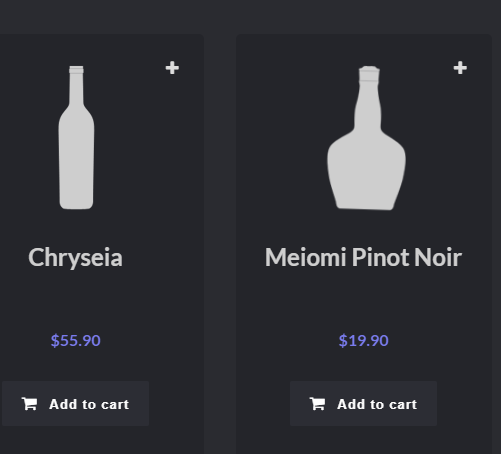
响应式网格商品展示及加入购物车界面布局。该网格布局界面使用flexbox来制作商品的网格布局。通过每个商品面板右上角的“+”号可以将该商品添加到比较列表中,最多可以添加3个比较商品。在比较界面会以三列展示出商品的详细信息,用户可以对商品进行性价比较
 74
74

实现步骤:
代码示例:
<div class="wrapper">
<ol>
<li>
<div class="input-item">
<label for="item1">Item 1</label>
<input type="text" id="item1" name="item1">
<div class="error"></div>
</div>
</li>
<li>
<div class="input-item">
<label for="item2">Item 2</label>
<input type="text" id="item2" name="item2">
<div class="error"></div>
</div>
</li>
<li>
<div class="input-item">
<label for="item3">Item 3</label>
<input type="text" id="item3" name="item3">
<div class="error"></div>
</div>
</li>
<li>
<div class="input-item">
<label for="item4">Item 4</label>
<input type="text" id="item4" name="item4">
<div class="error"></div>
</div>
</li>
<li>
<div class="input-item">
<label for="item5">Item 5</label>
<input type="text" id="item5" name="item5">
<div class="error"></div>
</div>
</li>
<li>
<div class="input-item">
<label for="item6">Item 6</label>
<input type="text" id="item6" name="item6">
<div class="error"></div>
</div>
</li>
<li>
<div class="input-item">
<label for="item7">Item 7</label>
<input type="text" id="item7" name="item7">
<div class="error"></div>
</div>
</li>
<li>
<div class="input-item">
<label for="item8">Item 8</label>
<input type="text" id="item8" name="item8">
<div class="error"></div>
</div>
</li>
</ol>
<br />
<button id="button" onclick={validateForm()}>
Submit
</button>
</div>ol {
background-color: lightblue;
list-style-type: none;
padding: 0;
margin: 0;
column-count: 2;
}
.error {
color: firebrick;
}
@media only screen and (max-width: 787px /* mobile */) {
ol {
column-count: 1;
}
}JavaScript (用于表单验证):
const submitButton = document.getElementById("button");
submitButton.onclick = validateForm;
/* Checks to see if the form inputs are empty. If so, display error message */
function validateForm() {
const inputItems = document.getElementsByClassName('input-item')
for (const item of inputItems) {
const input = item.children[1]
if (input.value === '') {
item.children[2].innerHTML = 'Enter an input'
}
}
}注意事项:
本文介绍了两种使用 CSS 实现响应式多列表单布局的方法:Flexbox 和 column-count。 Flexbox 提供了更灵活的布局控制,而 column-count 则更加简洁易用。 选择哪种方法取决于具体的项目需求和个人偏好。 两种方法都能有效地解决在响应式设计中,表单验证错误信息导致的高度变化问题,并实现优雅的多列布局。
以上就是响应式表单布局:使用Flexbox和column-count实现多列列表的详细内容,更多请关注php中文网其它相关文章!

每个人都需要一台速度更快、更稳定的 PC。随着时间的推移,垃圾文件、旧注册表数据和不必要的后台进程会占用资源并降低性能。幸运的是,许多工具可以让 Windows 保持平稳运行。

Copyright 2014-2025 https://www.php.cn/ All Rights Reserved | php.cn | 湘ICP备2023035733号